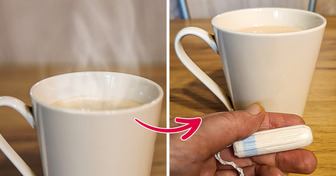20+ Vezes em que um passeio ao ar livre virou uma experiência de arrepiar

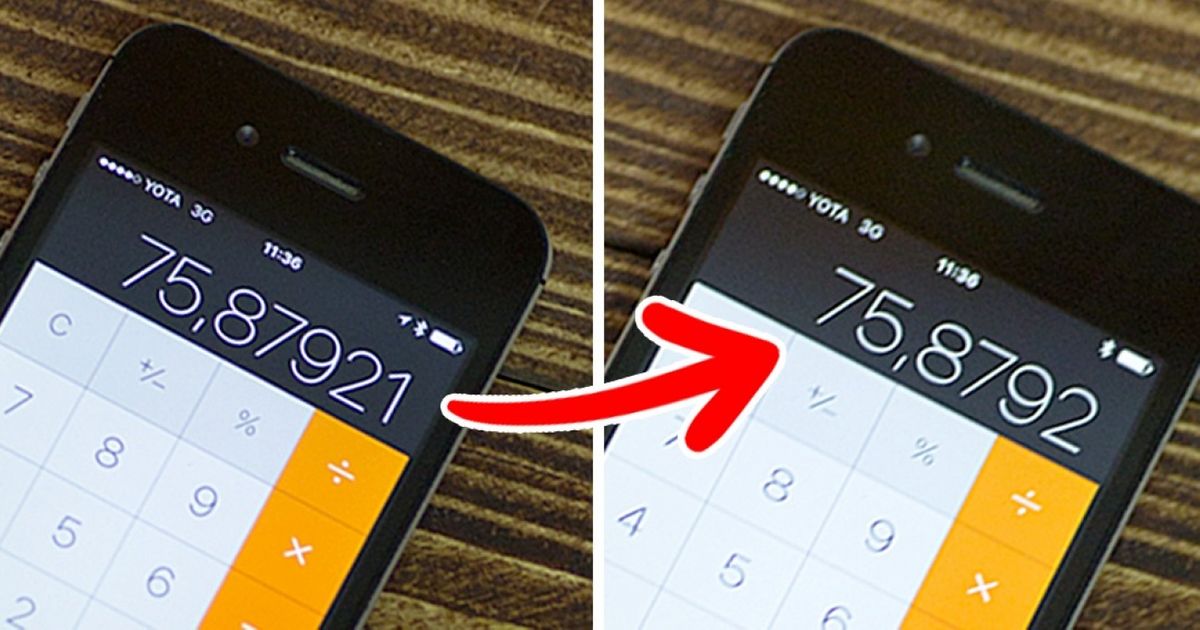
O Incrivel.club quer compartilhar truques incríveis que você pode realizar com seu iPhone. Que ver?
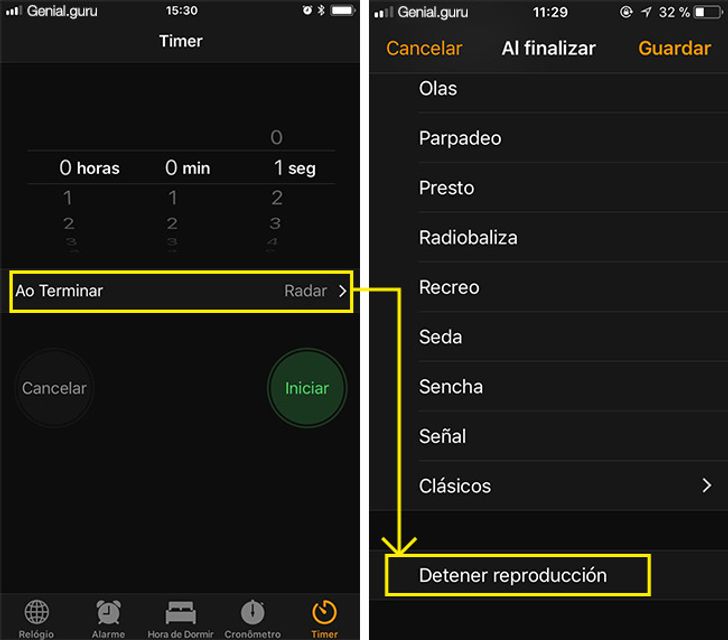
Agora, antes de dormir, você poderá aproveitar as suas músicas favoritas sem preocupações de acabar dormindo e deixar a música ligada durante a noite toda. Simplesmente programe o temporizador que você encontra na opção “Relógio” — Timer. Na seção “Ao terminar”, em vez de um som escolha o item “Parar Reprodução”. Agora sim, você poderá dormir sem preocupações ouvindo apps como Spotify e Deezer. Deixe o resto do trabalho com o seu telefone. É um verdadeiro achado para os amantes de audiolivros!
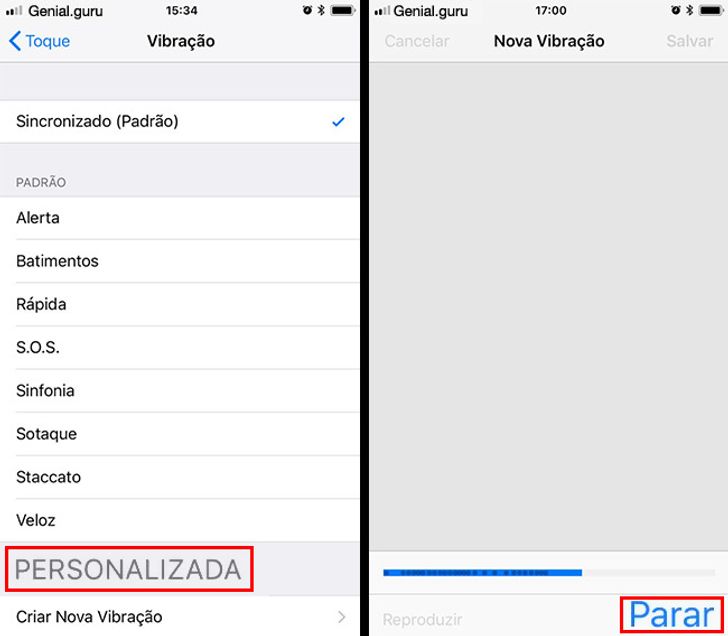
No lugar do esquema padrão de vibração para mensagens de texto ou ligações, você pode criar facilmente o seu próprio modelo.
Além disso, você poderá criar uma vibração pessoal para cada pessoa de sua lista de contatos.
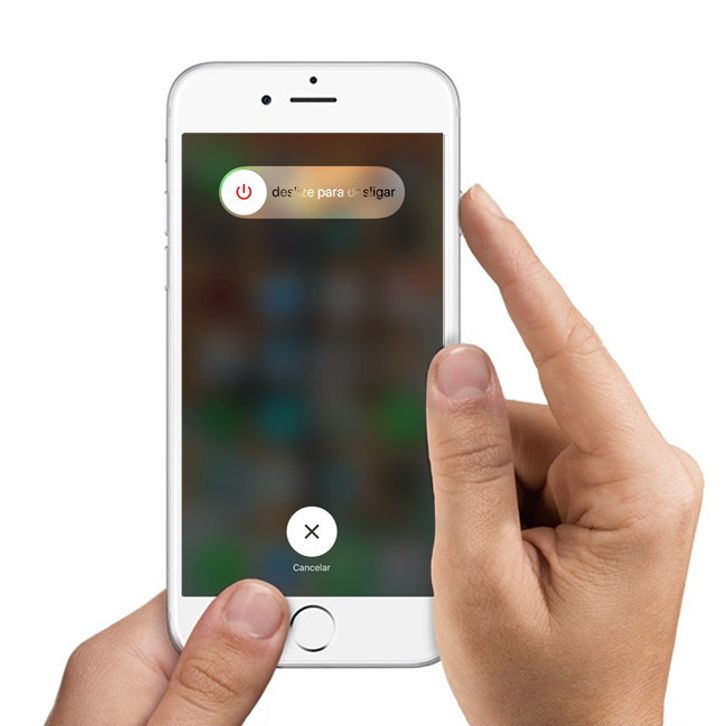
Para que o seu iPhone funcione mais rápido, experimente limpar a memória RAM do seu dispositivo. Isso pode ser feito com a ajuda de algumas ações simples.
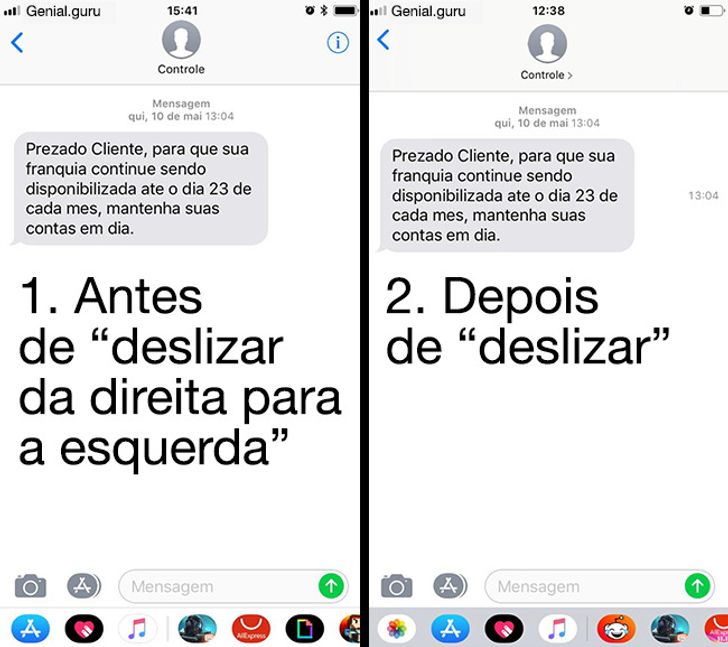
Você poder conferir facilmente a hora exata do envio da mensagem com ajuda de alguns passos bastante simples:
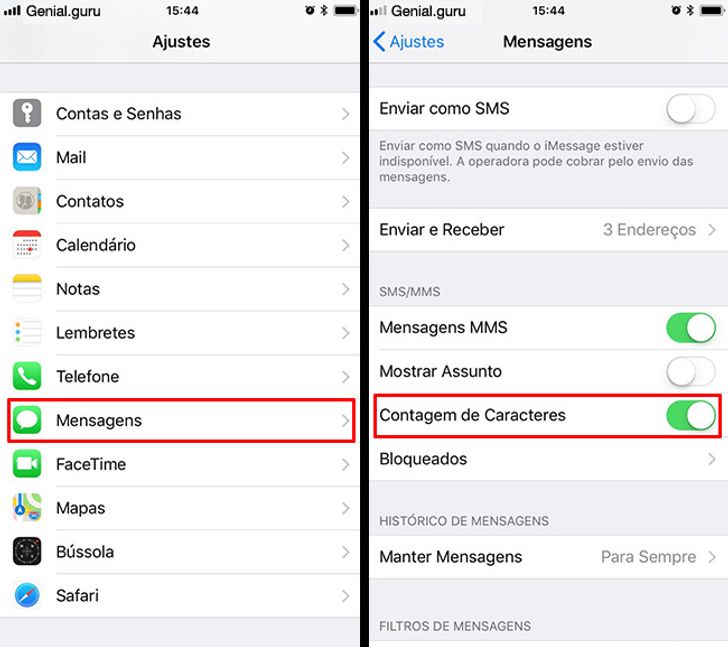
Para não fazer manualmente a contagem de caracteres usada em uma mensagem, ligue o seu iPhone a função de contagem padrão:
Prontinho! Quando você começar a escrever uma mensagem, quase imediatamente, você terá acesso à contagem de caracteres.
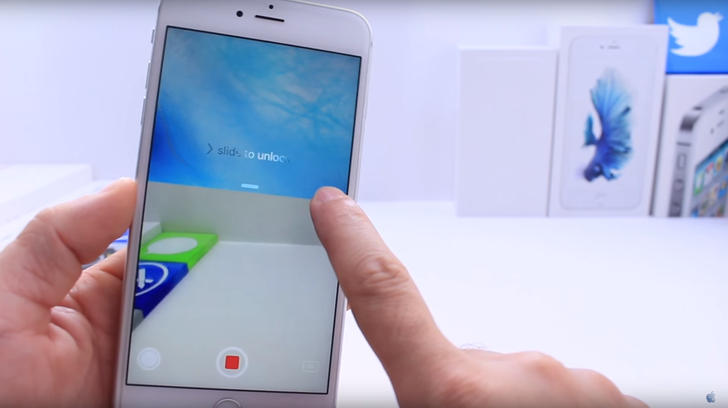
Se você quiser que outras pessoas não percebam quando você tirar uma foto ou gravar um vídeo, execute as seguintes ações:
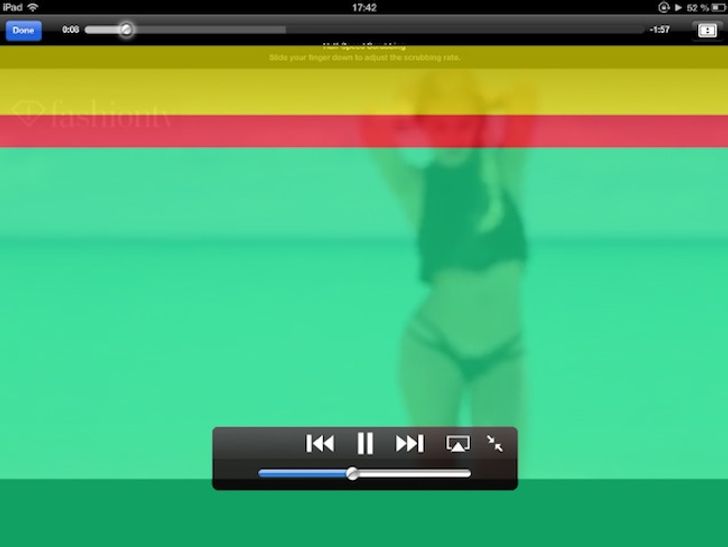
Você pode alterar a velocidade do retrocesso do vídeo movendo o controle deslizante. Assim, a zona amarela é usada para o rebobinamento rápido, a zona vermelha rebobina duas vezes mais lentamente e a zona verde torna-a mais lenta.
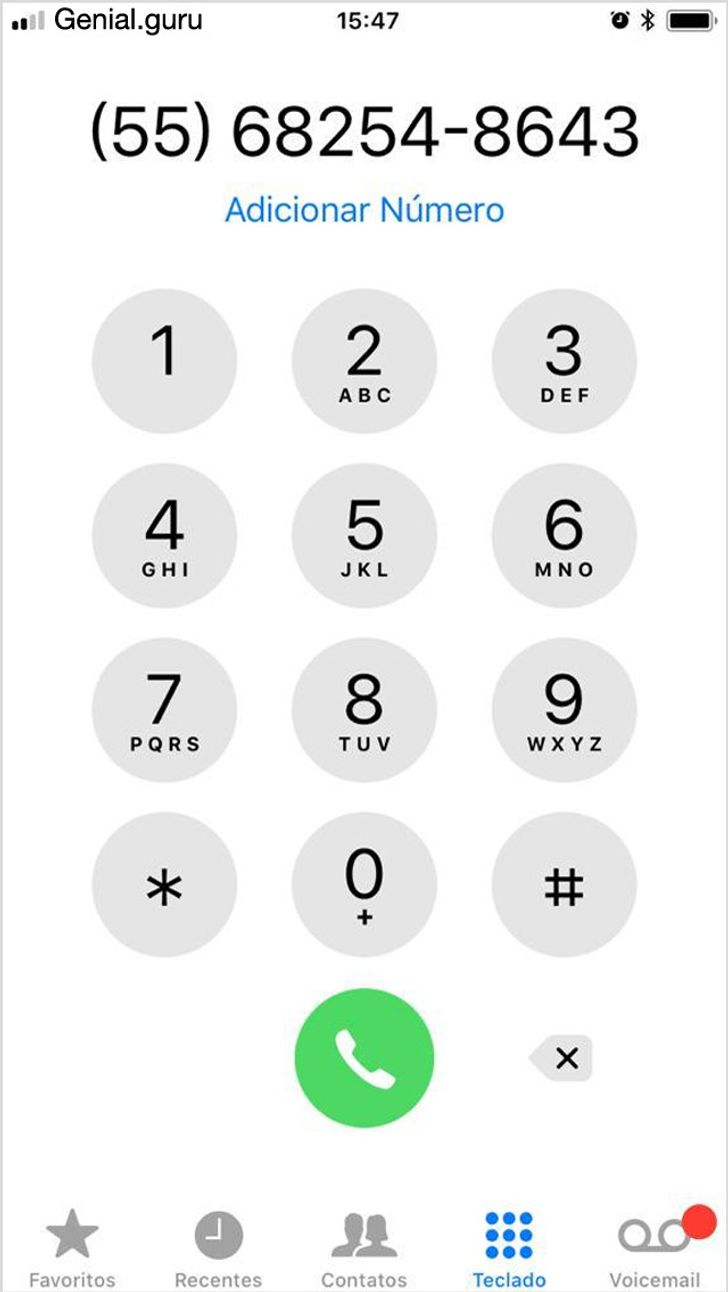
Se você quiser ligar para um número com extensão do seu iPhone, digite o número principal e depois pressione o asterisco por alguns segundos. Após o número principal na tela, aparecerá uma vírgula, digite o número do ramal e pressione “Ligar”.
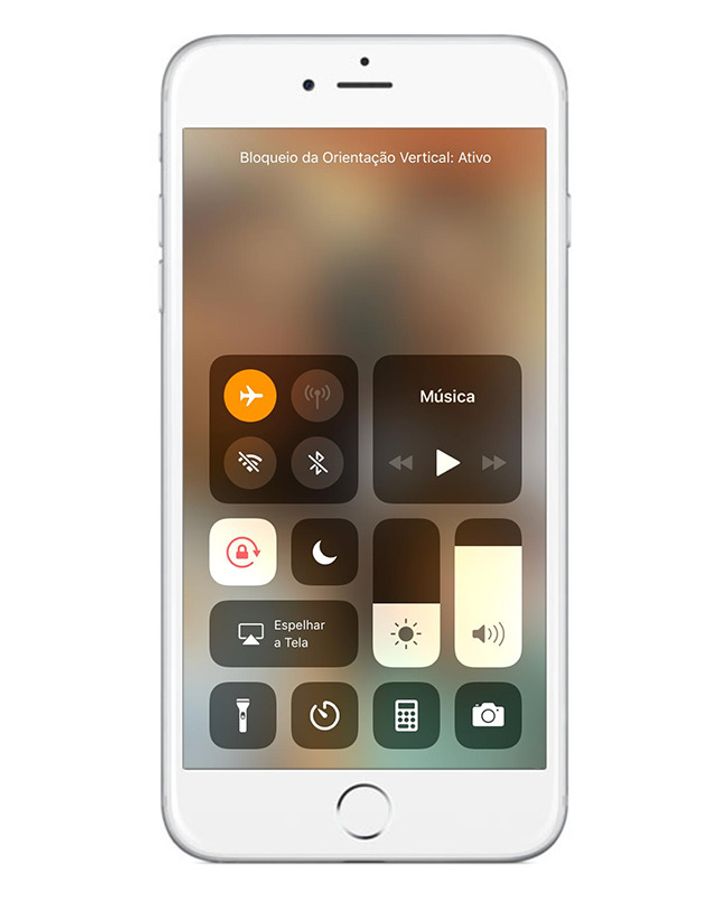
Você pode desativar os anúncios gratuitamente com a ajuda de uma ação simples. Coloque seu telefone no modo avião e aproveite seu jogo sem anúncio.
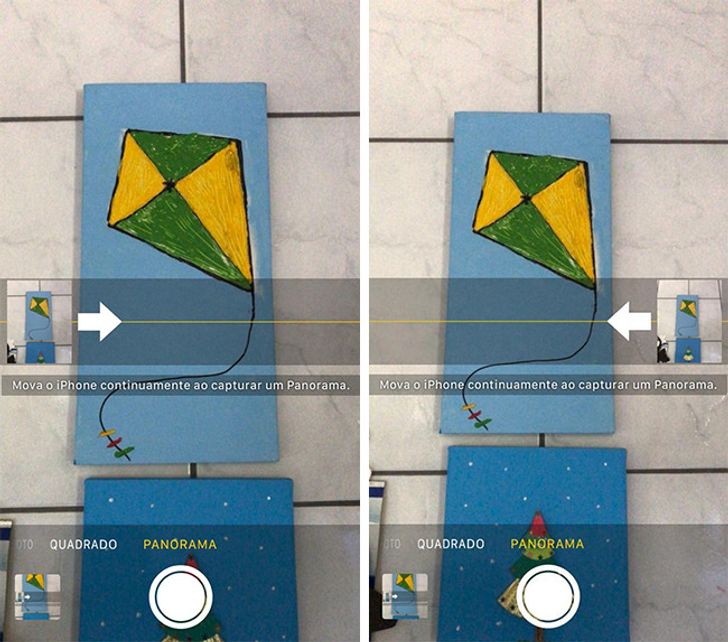
Mude facilmente a orientação na hora de realizar uma foto panorâmica em seu iPhone com tão somente um toque na seta da tela de seu telefone.
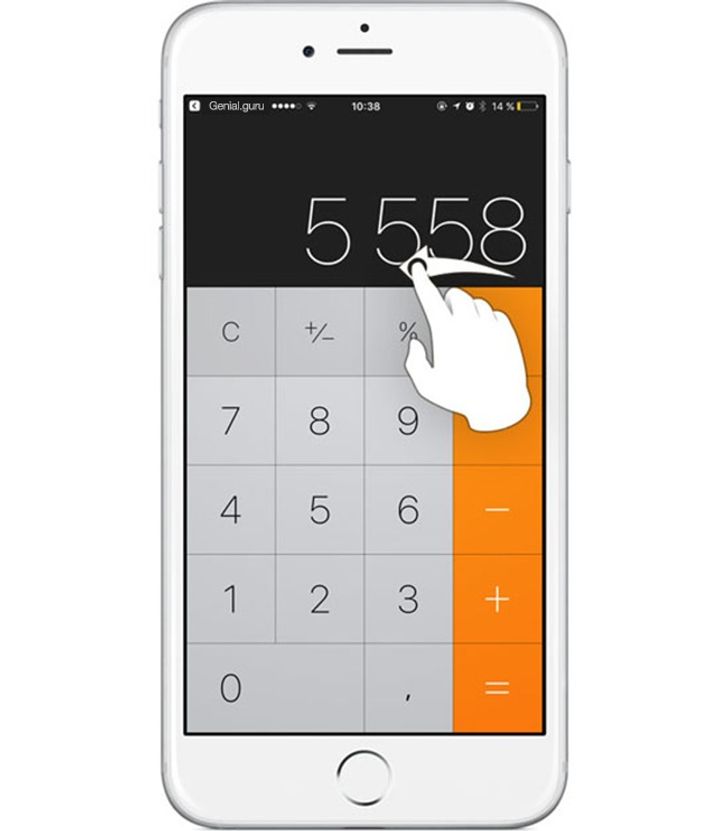
Se você notou um erro nos números que digitou, poderá excluir qualquer um dos números mais recentes deslizando-o com o dedo esquerdo ou direito na caixa de texto.
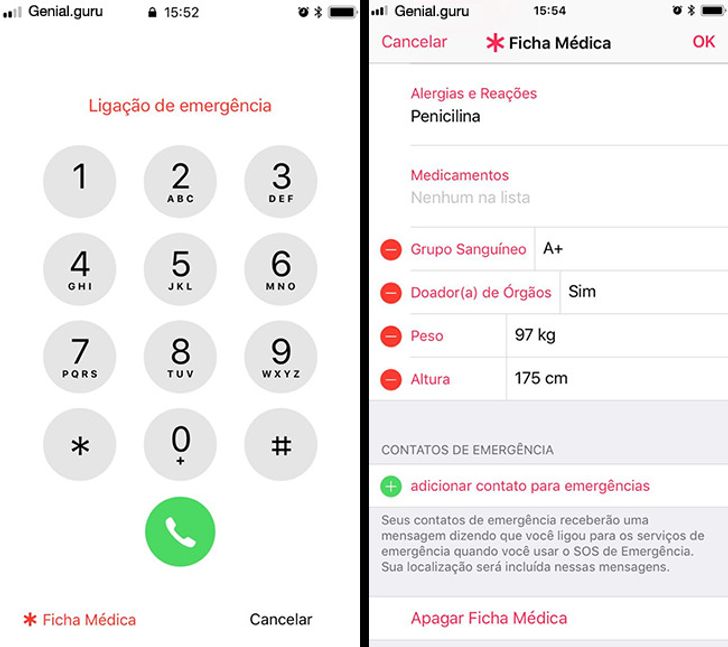
Se você preencher as suas informações médicas com antecedência, qualquer usuário poderá apresentar as informações aos médicos, o que é importante para salvar sua vida em situações críticas. Recomendamos que você indique pelo menos seu grupo sanguíneo e informações sobre quais medicamentos você é alérgico.
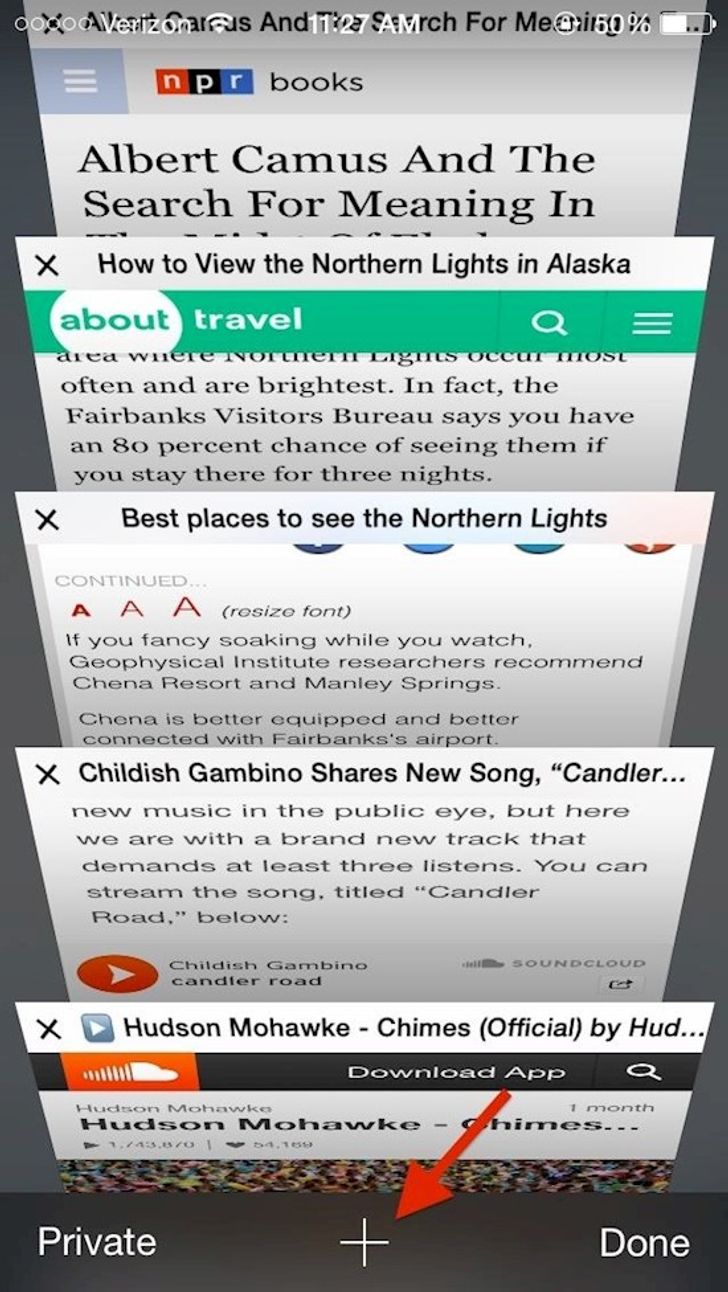
Para ver as últimas abas abertas no navegador Safari, simplesmente pressione o sinal “+” na parte inferior da tela.
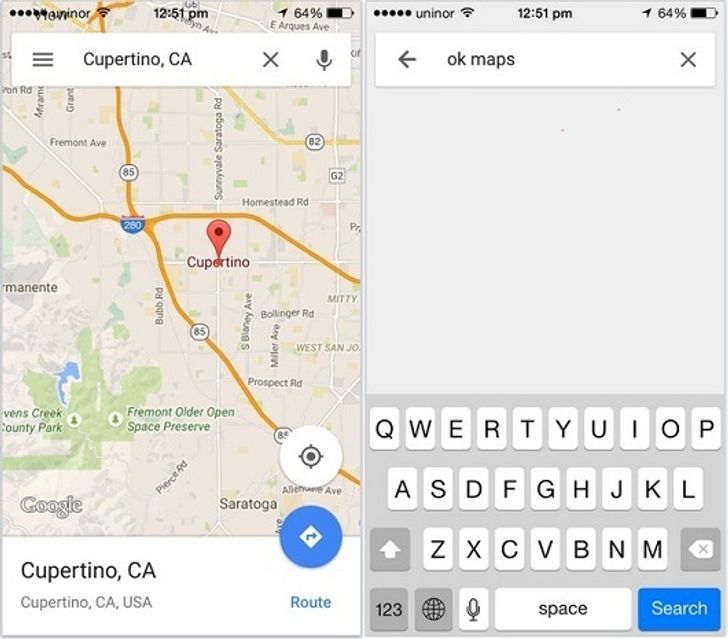
Se você baixou anteriormente um mapa, digitando a pesquisa “OK maps”, é possível acessá-lo no modo off-line.
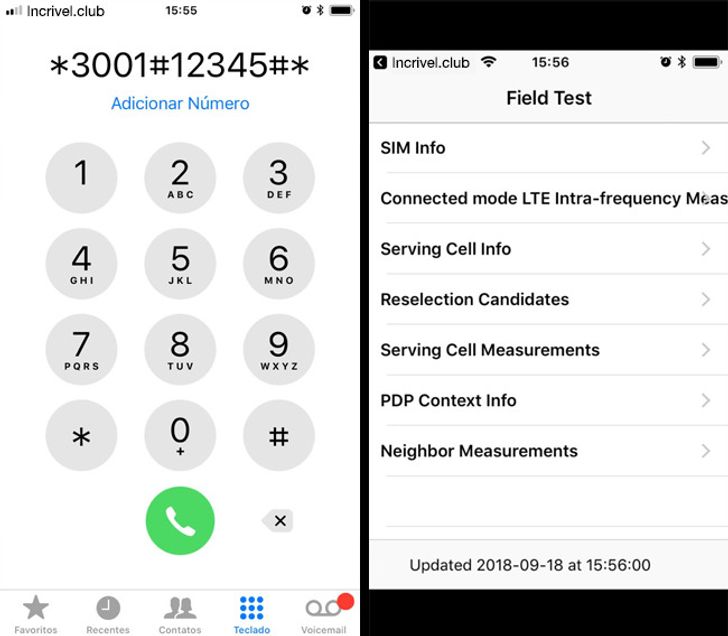
No iPhone, os códigos de serviço estão disponíveis com a ajuda dos quais você pode receber qualquer informação sobre o seu dispositivo: companhia telefônica e redes de telefonia móvel. Com uma simples chamada insira o número * 3001 # 12345 # * o menu oculto será exibido com informações sobre o seu cartão SIM, redes de empresas de telefonia, nível de sinal e entre outros.
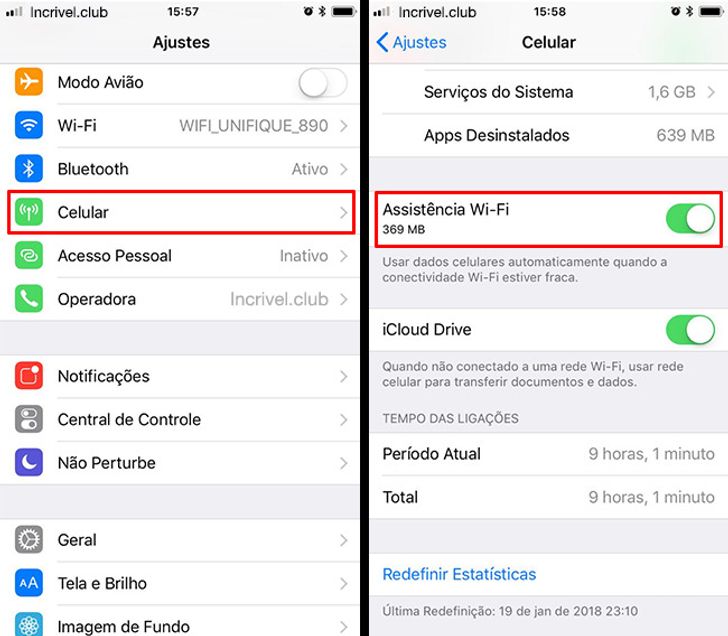
Com a ajuda da função “Assistência Wi-Fi”, você pode configurar facilmente o desvio automático do seu telefone do Wi-Fi lento para 3G / LTE.
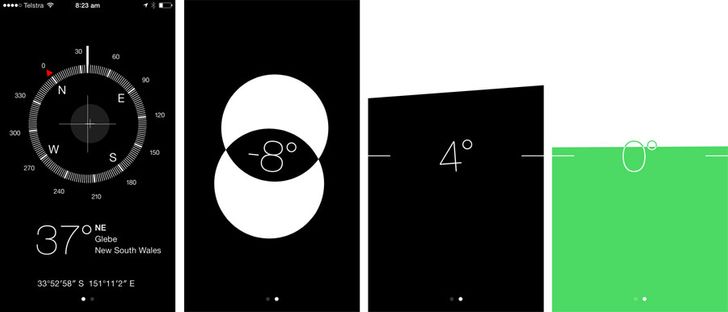
Além da calculadora, da lanterna e da bússola, o seu iPhone também tem um nível. Basta procurar o aplicativo “Bússola” e deslizar com o dedo para o lado esquerdo; depois disso, ele irá abrir uma aba com o nivelador embutido.
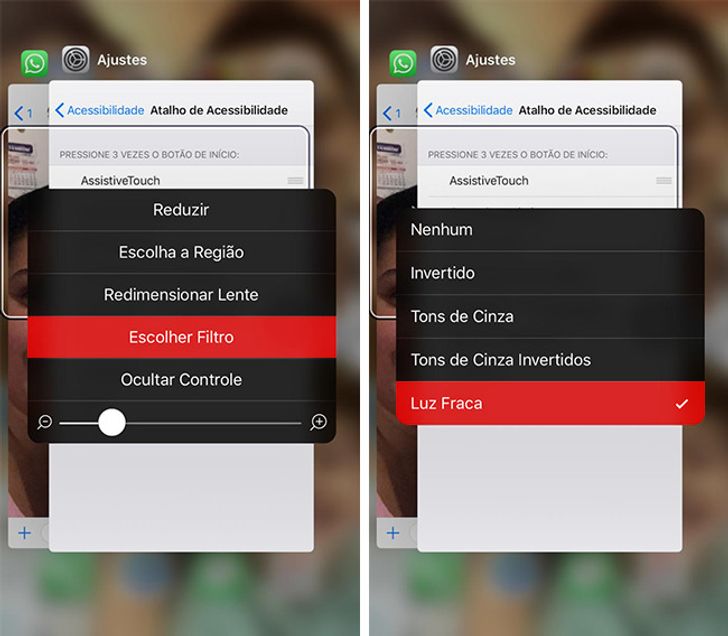
Se até mesmo a mínima presença de brilho na escuridão total te causa uma sensação de incômodo, utilize a seguinte configuração:
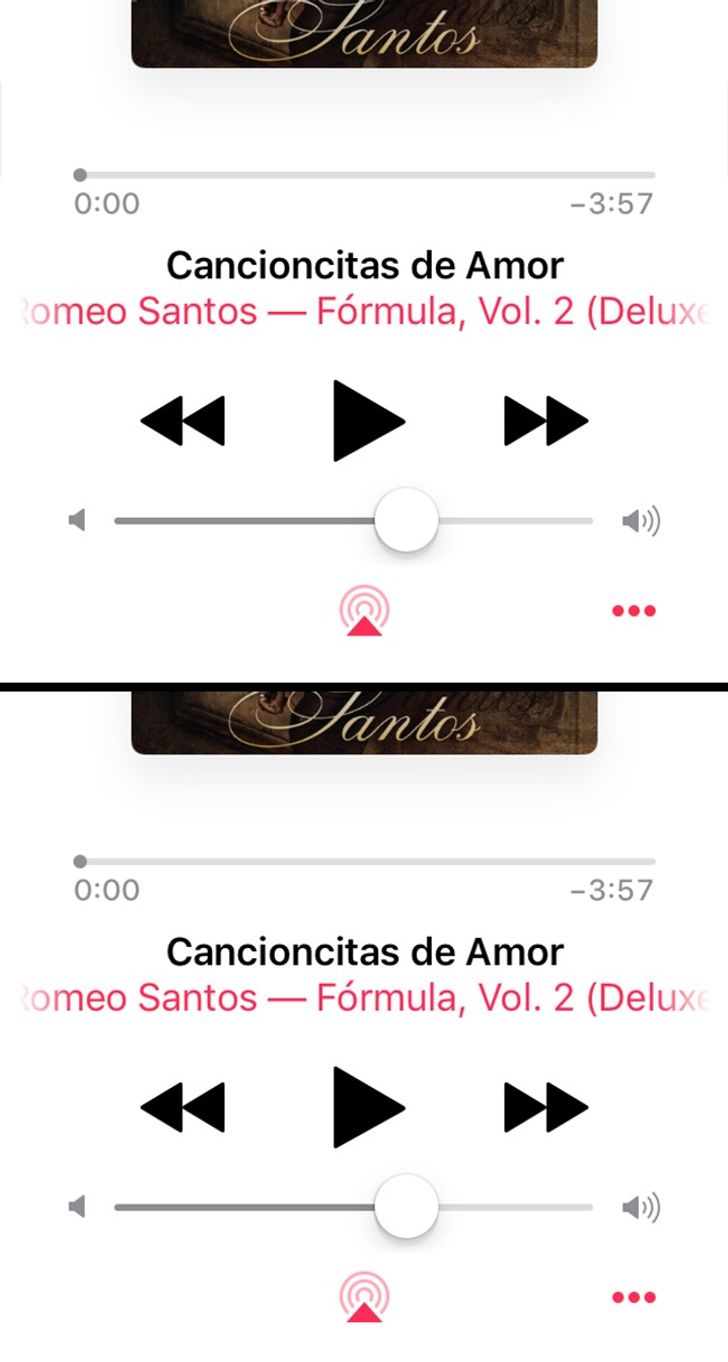
A aparência do servidor Apple Music estendeu consideravelmente as perspectivas para os amantes da música, mas a fila redundante de abas torna um pouco difícil para a interação usual com o programa. Você pode eliminar guias desnecessárias, com a ajuda de algumas ações simples

Provavelmente existem situações em que o seu telefone apenas trava ou simplesmente “de mau humor” e se recusa a funcionar corretamente. Dê ao seu iPhone um pouco de tempo. Para isso, mantenha os botões “Home” e “On / Off” pressionados ao mesmo tempo até que a tela do iPhone desligue. Isso pode levar até 10 segundos. Em seguida, o seu telefone será reiniciado e o logotipo da Apple aparecerá na tela.
Lembre-se de que reiniciar o aparelho é uma medida extrema; não é recomendado fazer isso com muita frequência.